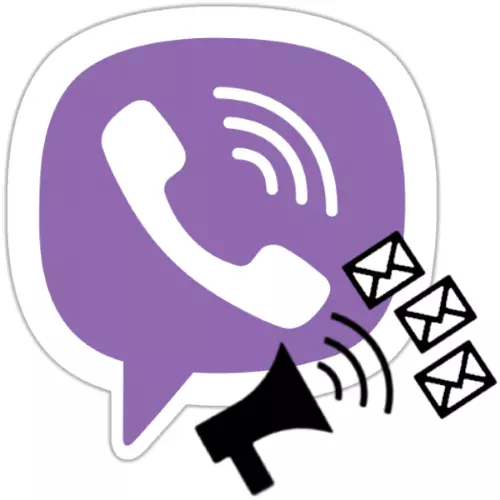
Ang sabay-sabay na paghahatid ng parehong mga mensahe sa address ng maraming tao ay maaaring mabilis na maorganisa ng anumang gumagamit viber. Ang tool ng pamamahagi ng masa ay ibinibigay sa mensahero, at pagbabasa ng mga tagubilin mula sa artikulo, matututunan mong magpadala ng mga mensahe sa mga gumagamit mula sa VaBer sa Android-device o iPhone nang maaga, nang hindi binubuksan ang bawat contact nang hiwalay.
Mailing mensahe sa Viber.
Bago simulan ang pakikipagtulungan sa pagpapadala sa Viber, tandaan namin ang mga tampok ng paggana ng channel ng komunikasyon na ito sa paksa na isinasaalang-alang at ang mga limitasyon na umiiral dito:- Ang listahan ng mga tatanggap ng mailing sa Viber ay maaaring mabuo lamang mula sa initiator ng paglipat ng impormasyon na natanggap sa address book.
Setup, idagdag / alisin ang mga kalahok
- Mula sa tab na pakikipag-chat sa mensahero, pumunta sa mensahe ng pagpapadala sa newsletter ("chat" na may avatar sa anyo ng isang sungay). Pindutin ang tatlong punto sa kanang sulok ng screen at i-click ang "Impormasyon" sa menu na bubukas.
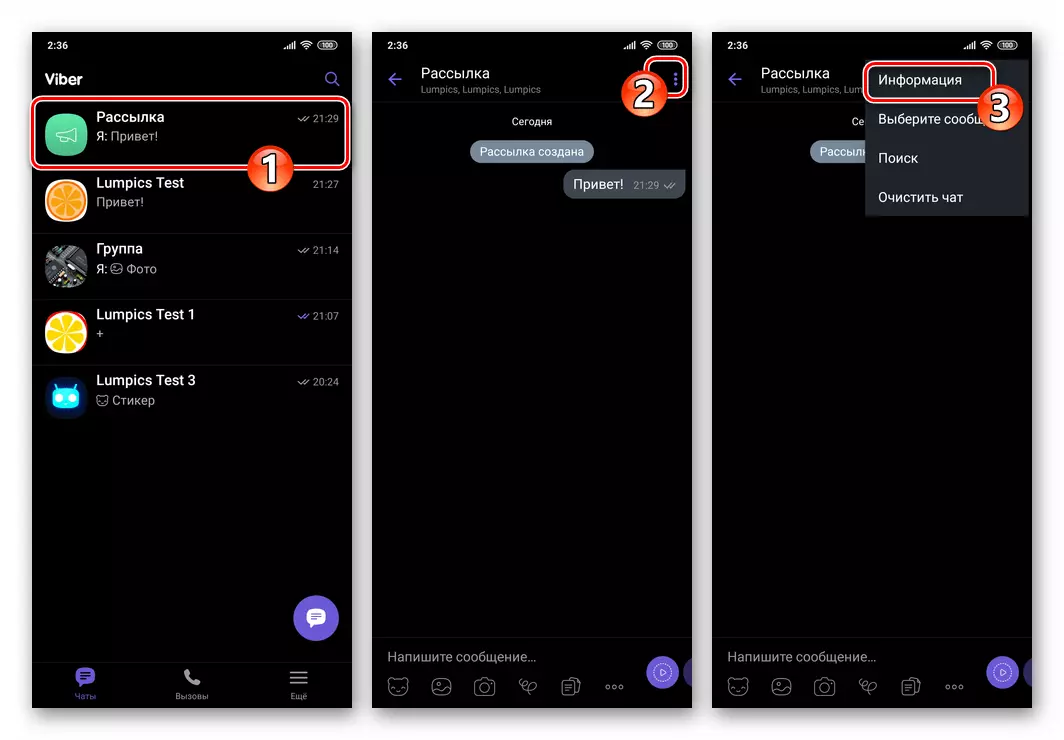
- Mag-click sa default na "Pangalan" na nakatalagang channel sa tuktok ng ipinapakita na panel, ipasok ang bagong pangalan, i-tap ang "I-save".
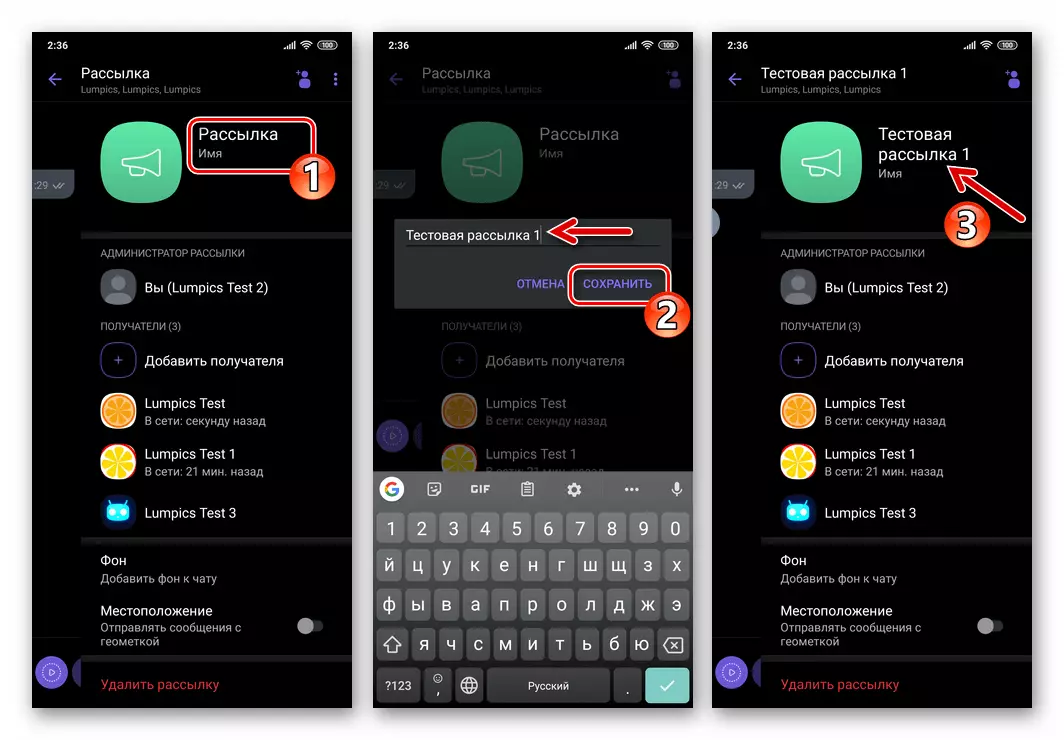
- Upang palitan ang listahan ng mga tatanggap:
- Mag-click sa pangalan ng nararapat na pagpipilian sa lugar na may impormasyon at mga parameter o i-tap ang icon na "Magdagdag ng User" sa kanan sa ngalan ng pagpili sa paglikha at pagpapadala ng screen dito.
- Susunod, suriin ang bagong tatanggap sa listahan ng "contact" at mag-click sa checkbox sa tuktok ng screen sa kanan.
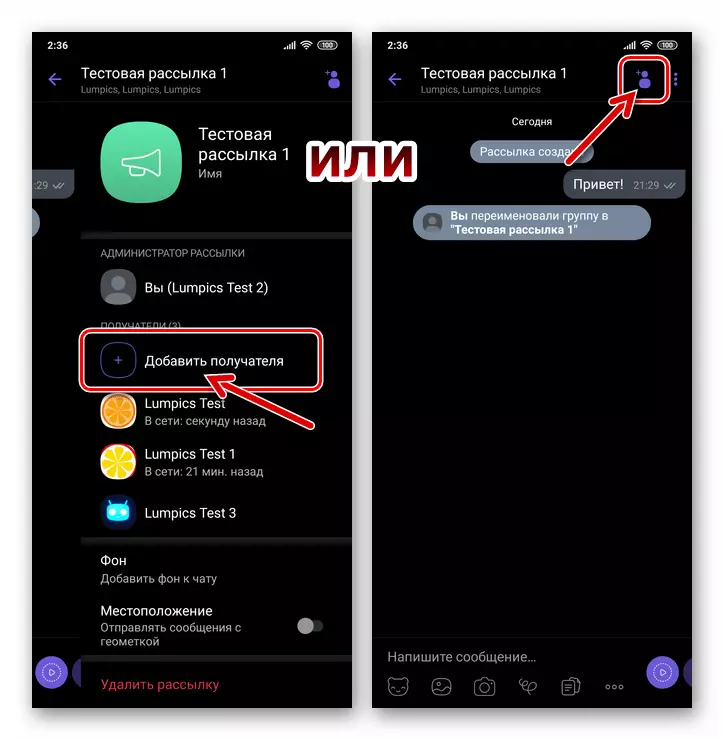
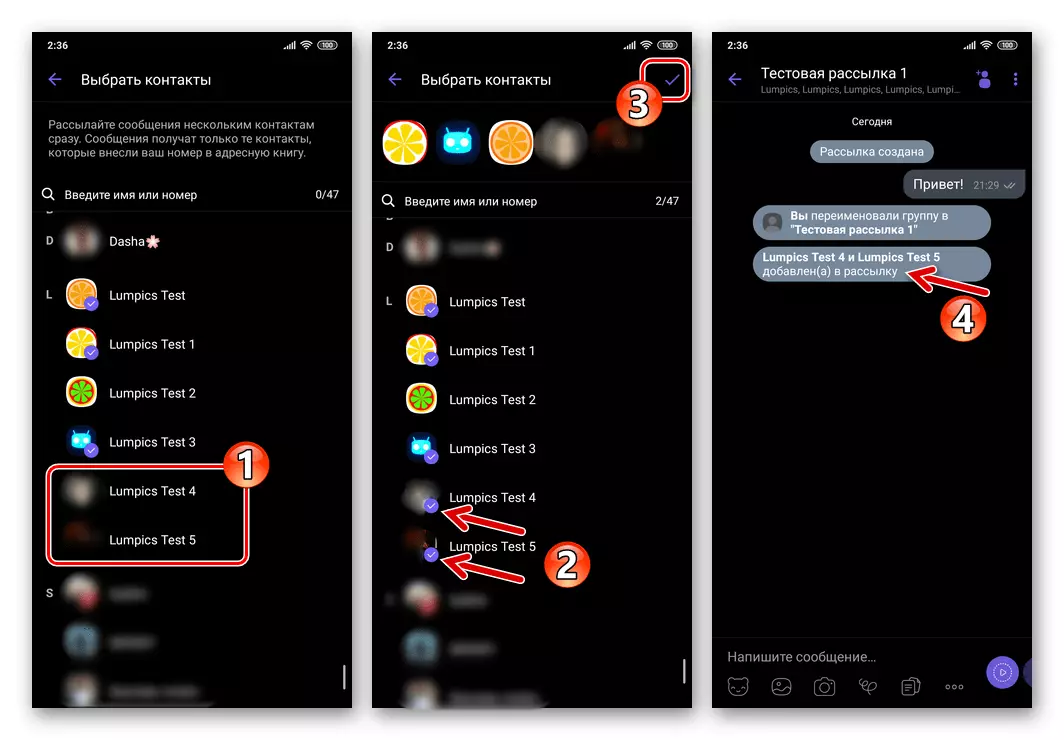
- Upang tanggalin ang isang partikular na user mula sa listahan ng mga tatanggap:
- Tawagan ang panel ng impormasyon. Susunod, kapag ang "mga tatanggap" ay hindi kasama mula sa listahan, buksan ang menu ng mga pagpipilian.
- Piliin ang "Tanggalin mula sa Mailing".
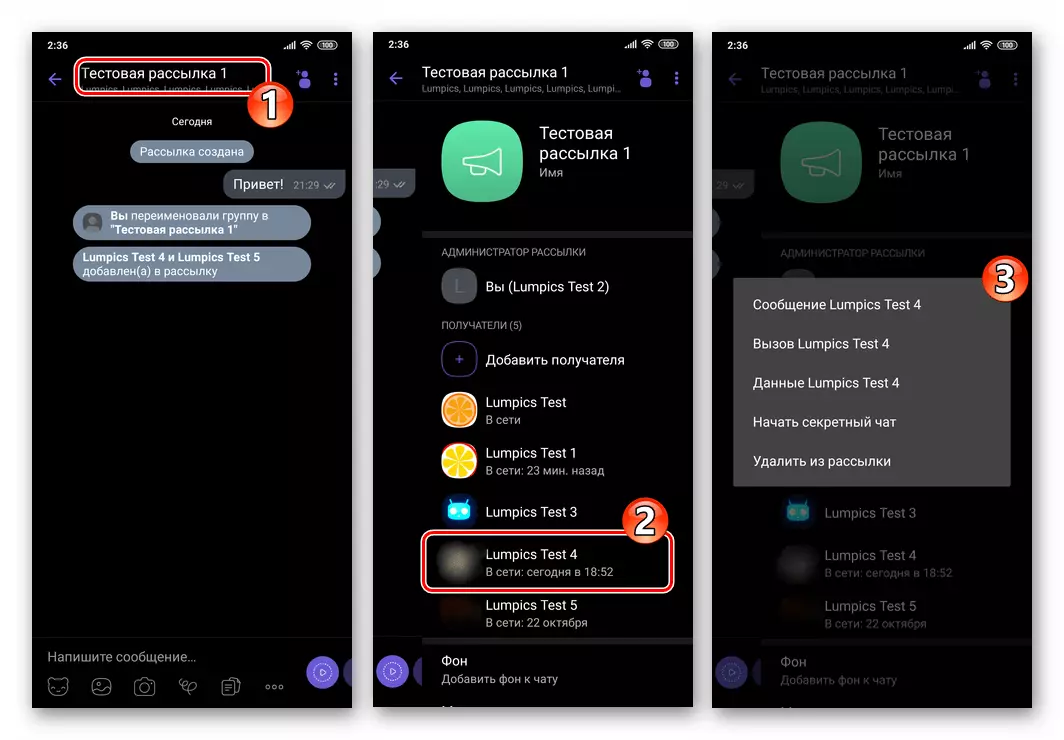
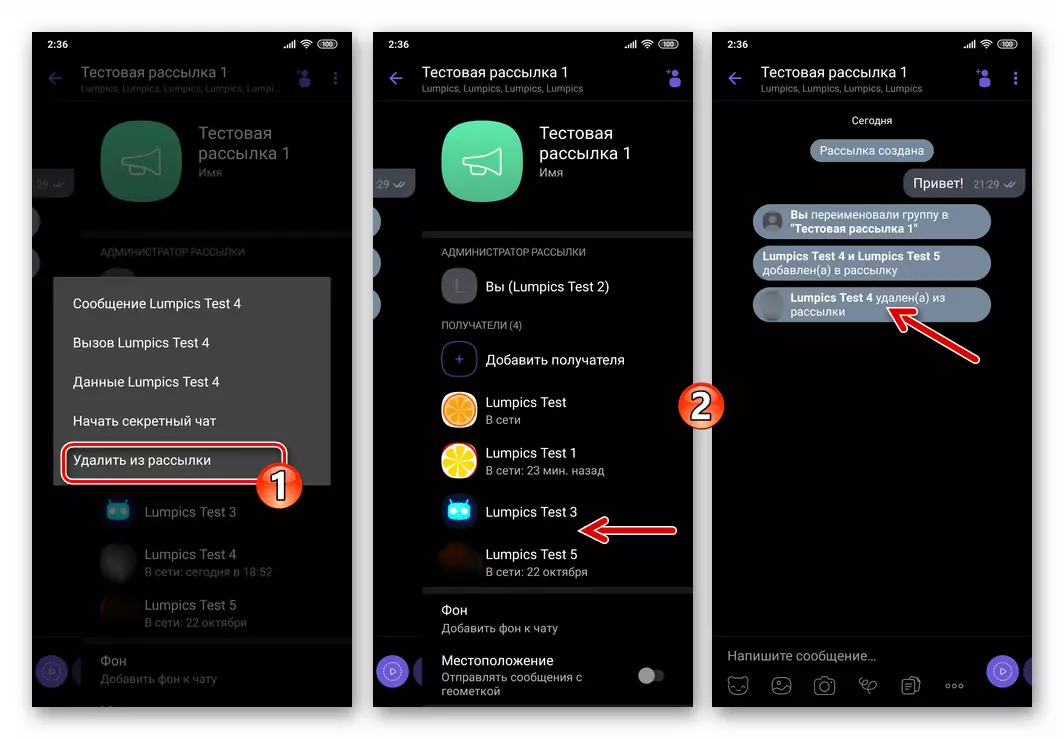
Pag-alis
Maaari mong alisin ang iyong patutunguhang pagpapadala mula sa mensahero ng dalawang paraan:
- Mula sa tab na "chat". I-click ang pamagat ng mensahe sa listahan ng mga tatanggap ng mga mensahe at huwag itigil ang epekto bago lumitaw ang menu. Pindutin ang "Tanggalin ang Chat" at pagkatapos ay kumpirmahin ang kahilingan na natanggap mula sa Viber.
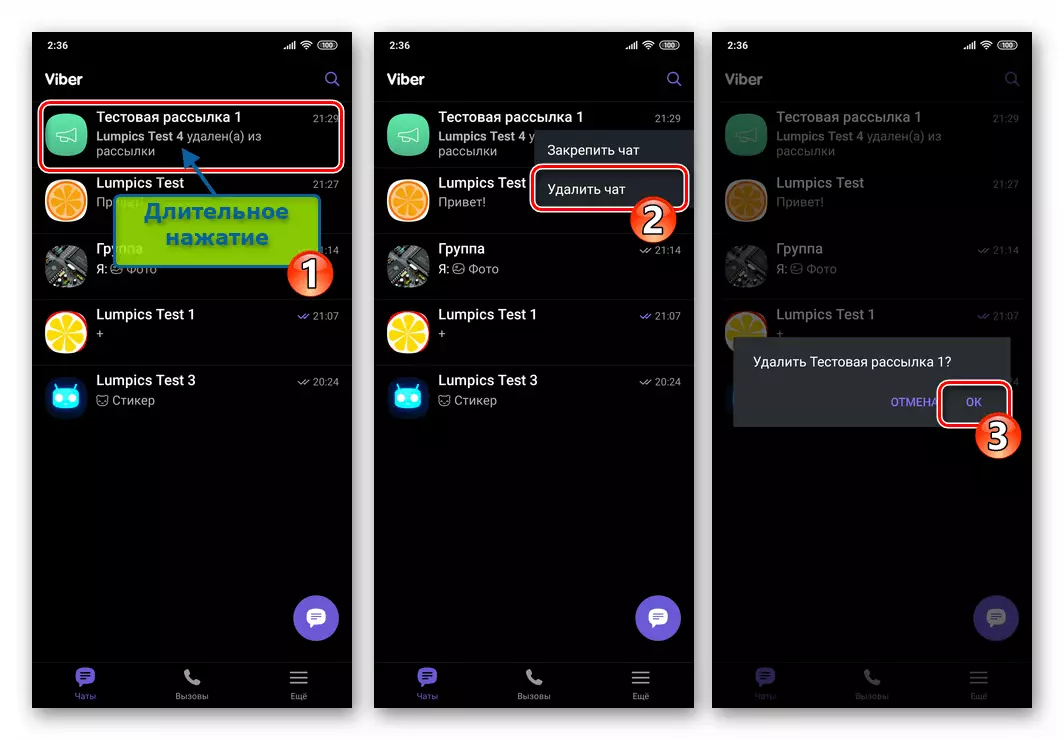
- Pumunta sa pagbuo at pagpapadala ng mga mensahe sa pamamagitan ng isang inalis na channel, tawagan ang panel ng impormasyon. Kung kinakailangan, i-scroll ang listahan ng mga parameter sa ibaba, at pagkatapos ay tapikin ang "tanggalin ang newsletter". Kumpirmahin ang iyong mga intensyon, pagpindot sa "OK" sa kahilingan ng Messenger.
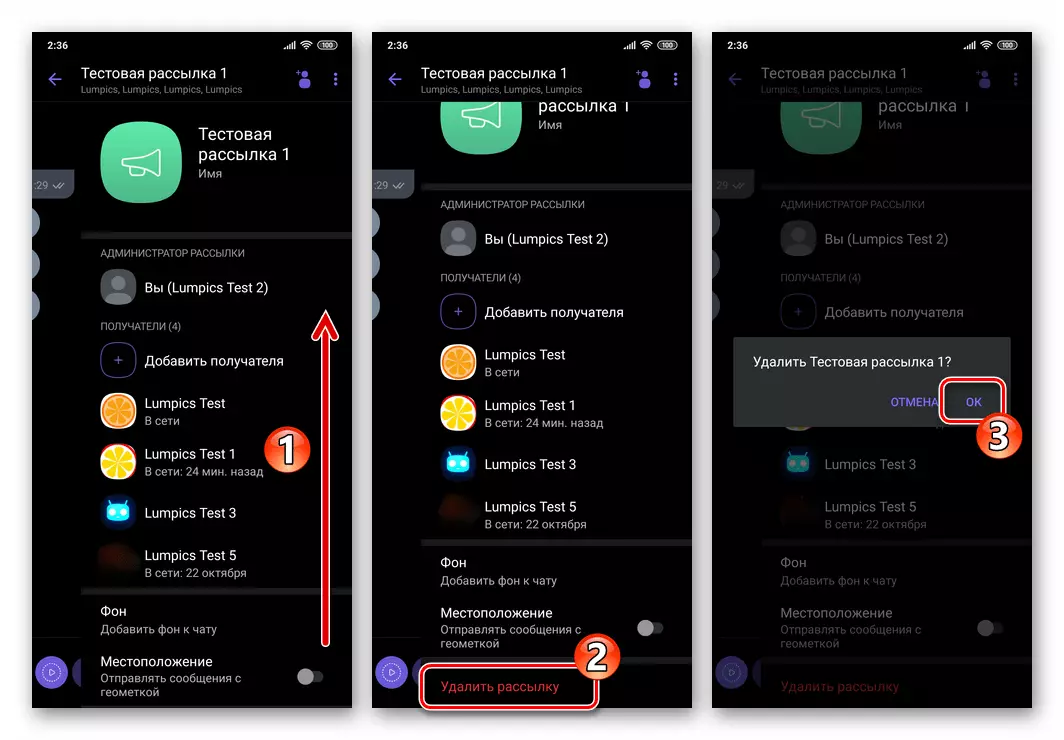
iOS.
Sa pamamagitan ng Viber application para sa iPhone, ang organisasyon ng mga mail at pamamahala ng mga ito sa Messenger ay ang mga sumusunod.Paglikha ng isang listahan ng mga tatanggap
- Patakbuhin ang Vaiwer sa kapaligiran ng Ayos at pumunta sa seksyon ng "Chats" ng programa kung magbukas ang isa sa tab.

- Mag-click sa pindutang "Bagong Chat" sa tuktok ng screen sa kanan. Susunod, piliin ang function na "Lumikha ng newsletter".
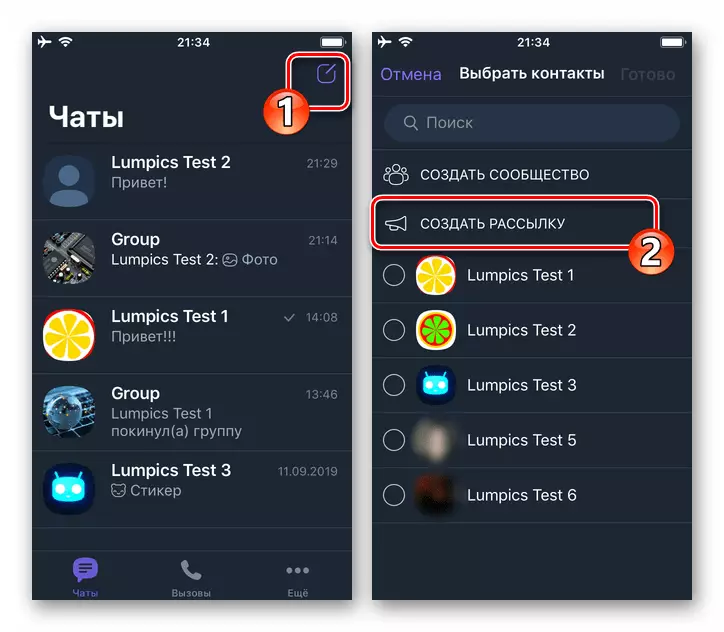
- Itakda ang mga rate sa mga checkbox na round na matatagpuan sa kanan ng mga pangalan ng contact na bumubuo sa unang listahan ng mga tatanggap ng iyong mga mensahe. Matapos makumpleto ang pagpili, i-tap ang "Tapos na" sa tuktok ng screen sa kanan.
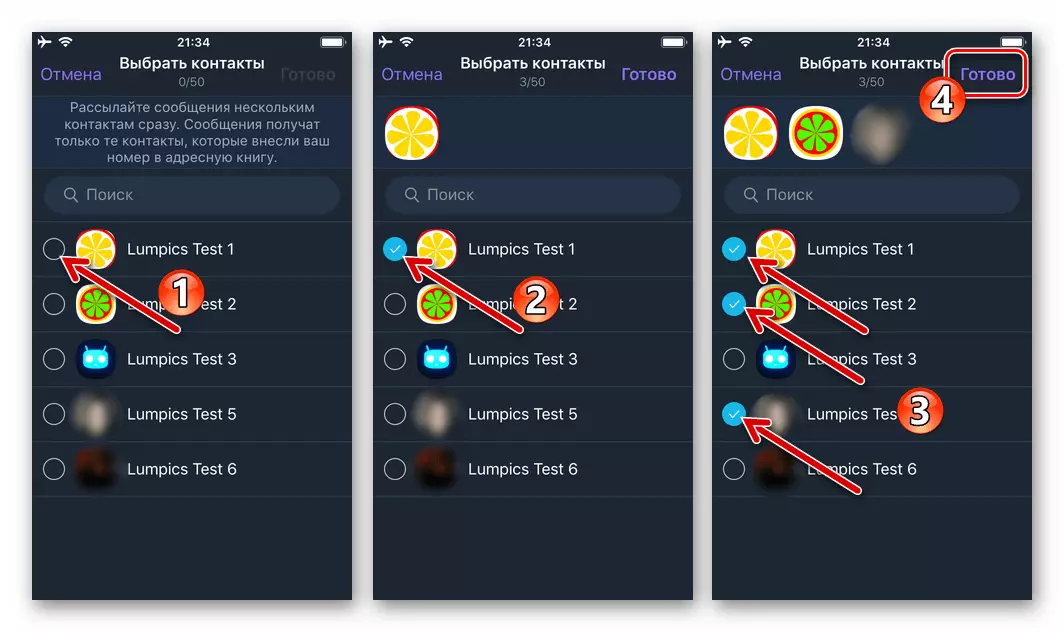
- Sa gawaing ito, maaari mong basahin ang nalutas - ang channel ng paghahatid ng mensahe ng grupo ng gumagamit ng Viber ay sabay na nilikha at handa nang magsagawa ng mga function nito, ngunit dinagdagan ito sa pamamagitan ng pagkilos tulad ng inilarawan sa ibang pagkakataon sa artikulong ito.
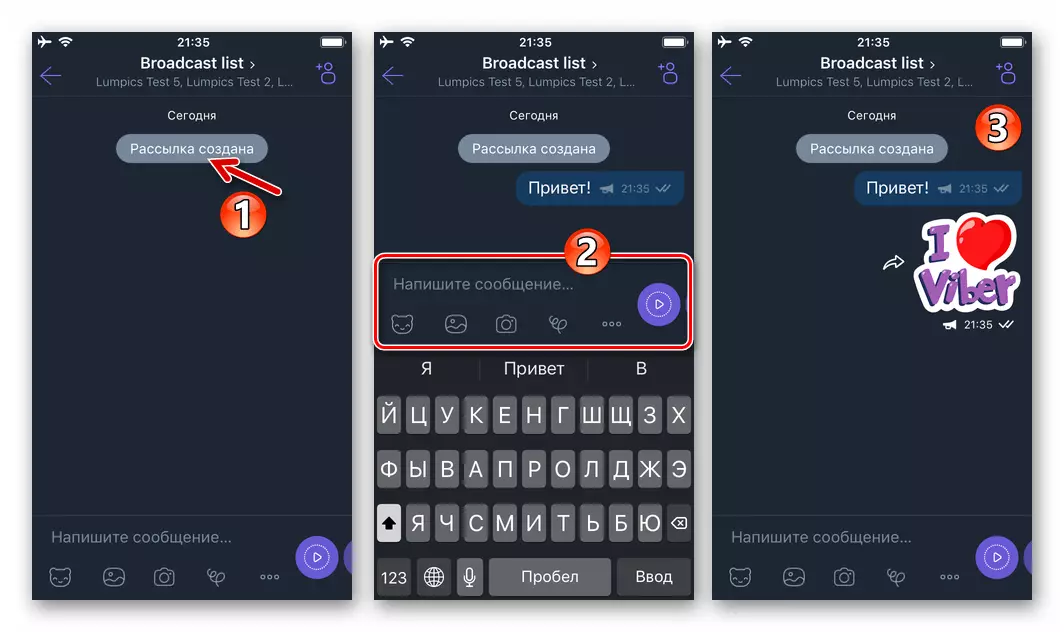
Setup, idagdag / alisin ang mga kalahok
- Mula sa tab na "Chats" sa application ng Messenger, buksan ang nilikha newsletter (ipinahiwatig ng icon na "RUP"). I-slide ang screen ng pagpapadala na natitira sa kaliwa, na magbubukas ng menu ng mga pagpipilian.
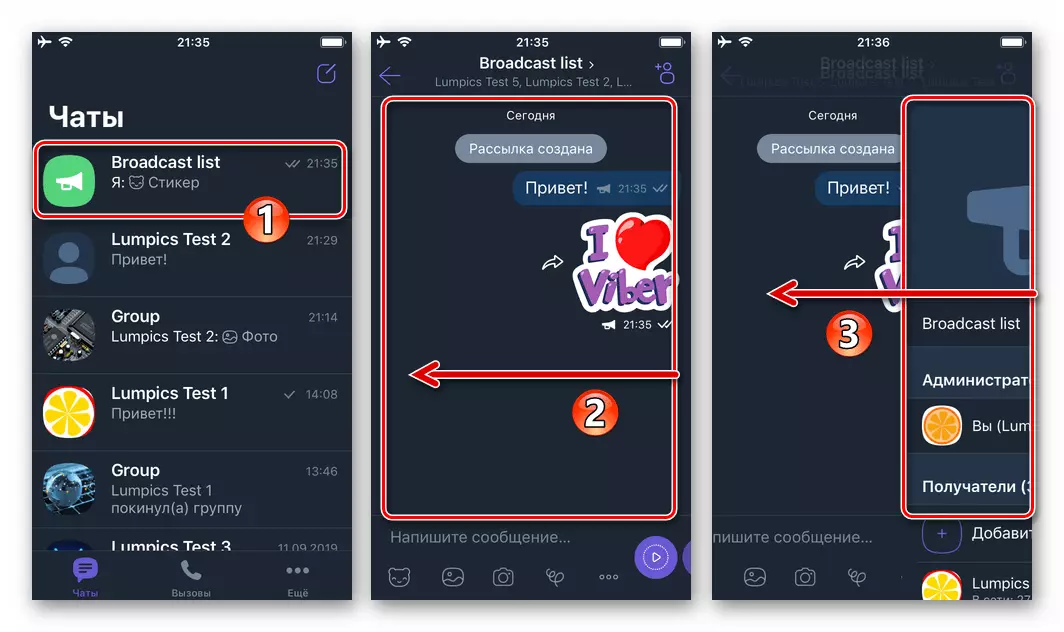
- Ang pagpapalit ng pangalan ng channel ay hindi isang pangangailangan, ngunit makakatulong upang mag-navigate kung ito ay pinlano na lumikha ng maraming iba't ibang mga listahan ng tatanggap. Mag-click sa default na pangalan ng pagpapadala ng "listahan ng broadcast". Sa susunod na screen, buburahin namin ang karaniwang pangalan, ipasok ang iyong at i-tap ang "Handa."
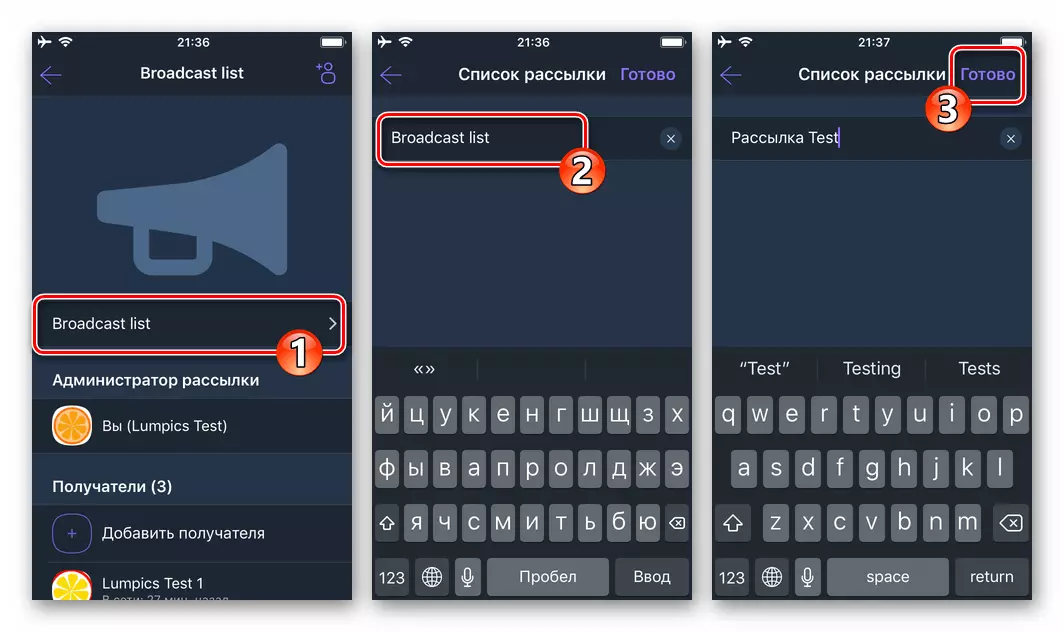
- Pagdaragdag ng mga kalahok.
- Upang magamit ang listahan ng listahan ng mga sabay-sabay na tatanggap ng iyong mga mensahe, i-tap ang icon ng Magdagdag sa screen ng pagpapadala ng screen o itapon ang pangalan ng kaukulang pagpipilian sa panel ng impormasyon sa channel.
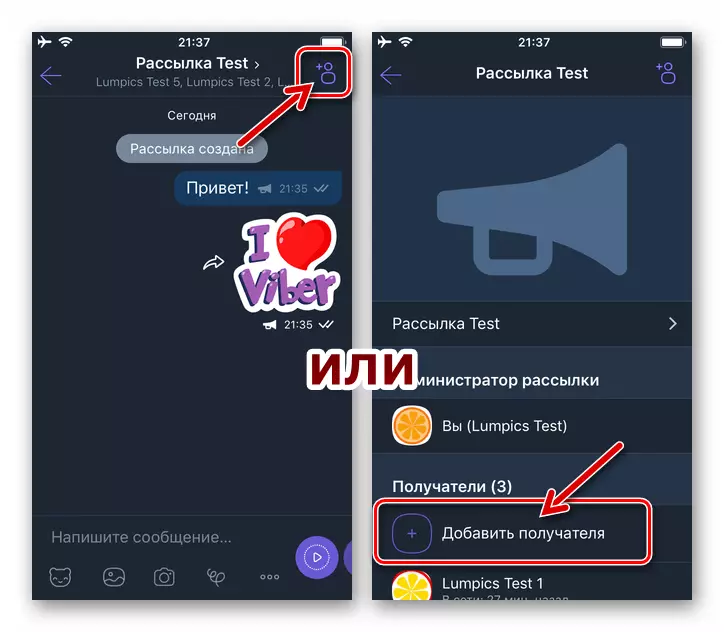
- Susunod, suriin ang mga pangalan ng mga gumagamit na idinagdag sa listahan ng mga tatanggap ng impormasyon. Matapos makumpleto ang pagpili, i-click ang Tapos na.
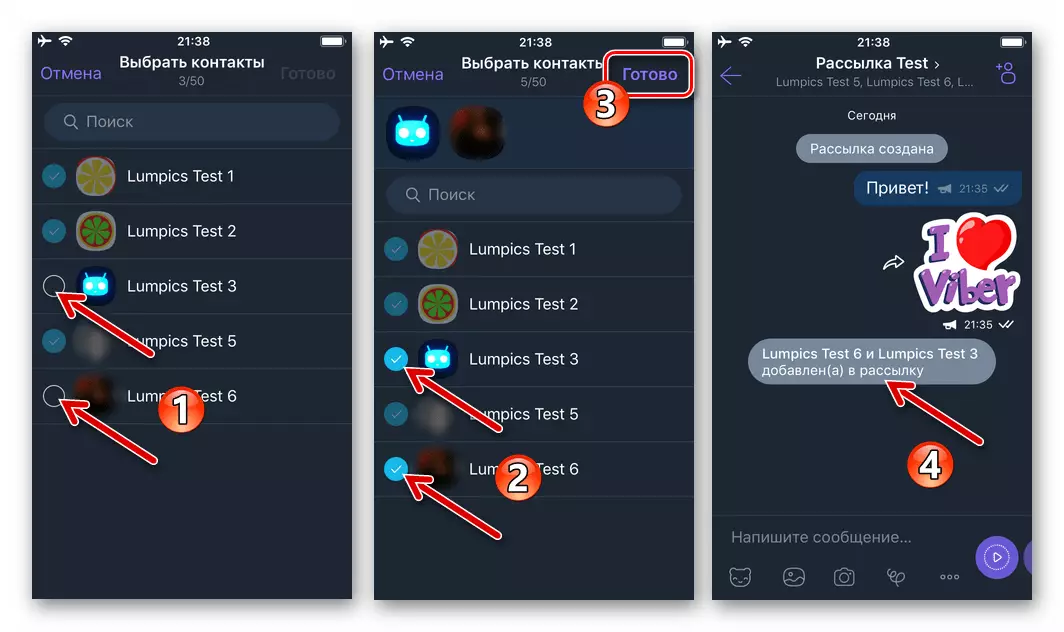
- Upang magamit ang listahan ng listahan ng mga sabay-sabay na tatanggap ng iyong mga mensahe, i-tap ang icon ng Magdagdag sa screen ng pagpapadala ng screen o itapon ang pangalan ng kaukulang pagpipilian sa panel ng impormasyon sa channel.
- Pag-alis ng kalahok:
- Buksan ang screen ng mga parameter ng pagpapadala, sa listahan ng "tatanggap", i-tap ang pangalan ng impormasyon ng gumagamit na hindi kasama mula sa channel ng paghahatid - ay magreresulta sa menu ng pagkilos.
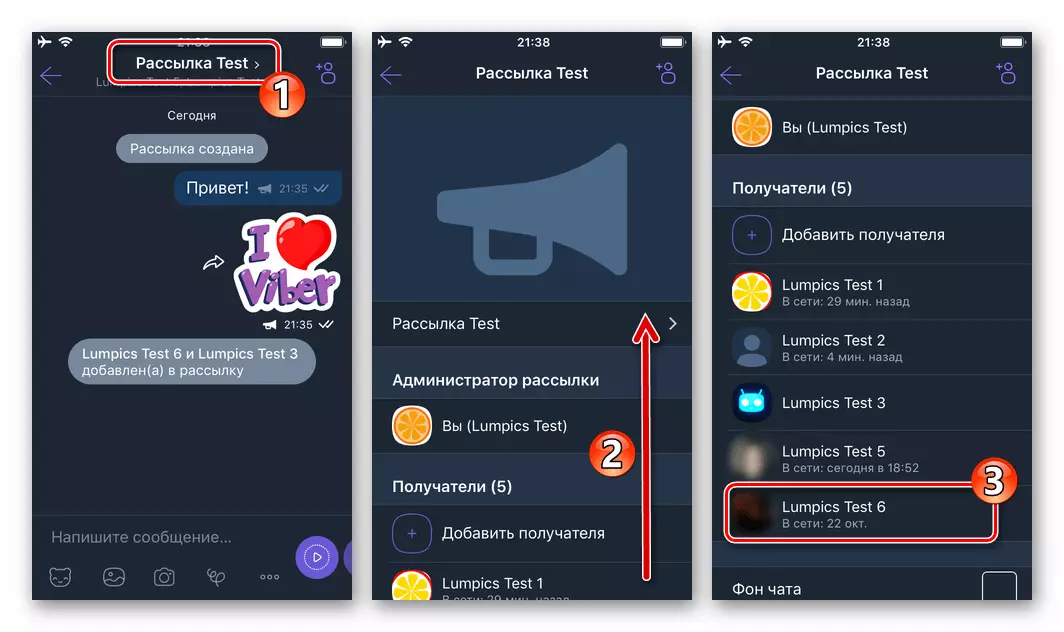
- Piliin ang "Tanggalin mula sa Mailing" at i-tap ang "OK" sa window ng kahilingan ng Messenger.
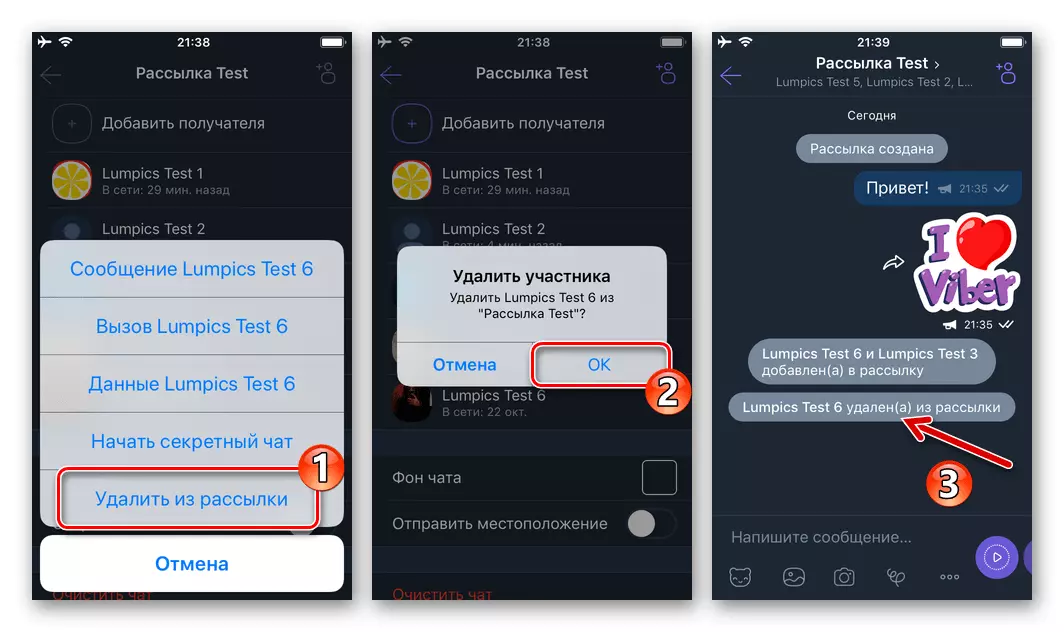
- Buksan ang screen ng mga parameter ng pagpapadala, sa listahan ng "tatanggap", i-tap ang pangalan ng impormasyon ng gumagamit na hindi kasama mula sa channel ng paghahatid - ay magreresulta sa menu ng pagkilos.
Pag-alis
- Sa tab na Messenger Chat, hanapin ang newsletter at i-slide ang kanyang header na natitira. Tapikin ang pindutan ng delete na ipinapakita at kumpirmahin ang kahilingan ng application.
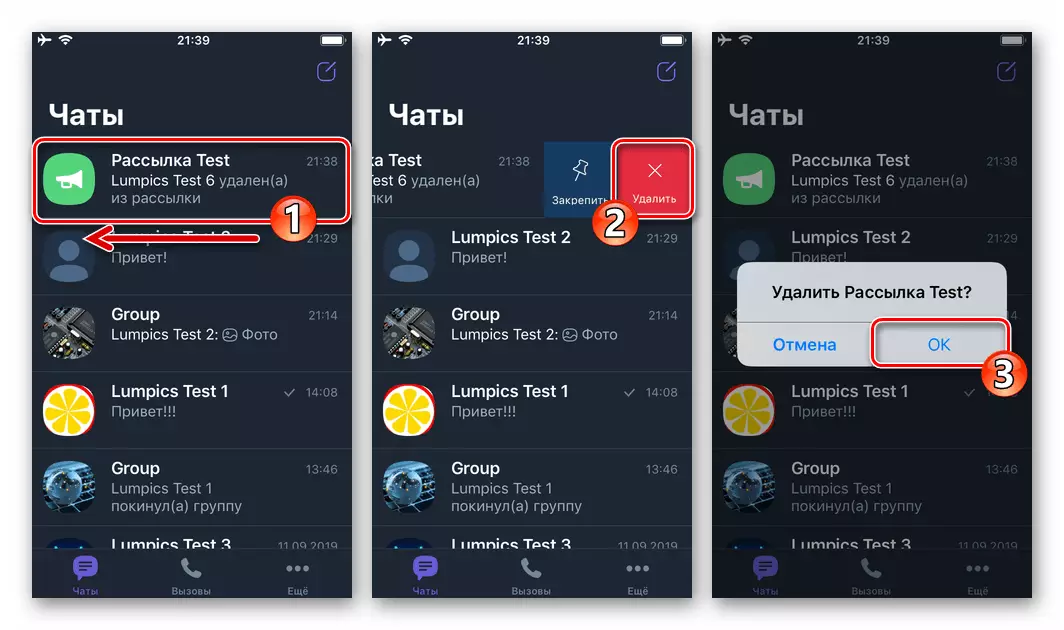
- Ikalawang paraan - buksan ang screen ng pagpapadala ng mga mensahe ng contact, tawagan ang panel ng mga pagpipilian. Mag-scroll sa pamamagitan ng impormasyon sa ibaba kung saan nakita ang function na "Delete Mailing List" - i-tap ang pangalan nito. Kumpirmahin ang iyong mga intensyon, hinawakan sa "OK" sa ilalim ng kahilingan na natanggap mula sa Viber.

Windows.
Ang application ng Viber para sa computer ay napapailalim sa kawalan ng maraming mga pagkakataon sa mga mobile na bersyon ng kliyente. Nalalapat din ito sa mga mailing - gamitin upang lumikha at pamahalaan ang mga channel ng paghahatid ng mensahe sa parehong oras ng maraming address na "Main" na naka-install sa iyong Android device o iPhone Messenger.Konklusyon
Mahusay na paggamit ng mga tool ng Viber na nilayon upang lumikha at pamahalaan ang mga ito ay hindi nagiging sanhi ng anumang mga paghihirap, at ang mga posibilidad ng itinuturing na channel ng mass delivery ay halos palaging sapat upang ipatupad ang mga layunin ng karamihan sa mga gumagamit ng mensahero.
- Mula sa tab na pakikipag-chat sa mensahero, pumunta sa mensahe ng pagpapadala sa newsletter ("chat" na may avatar sa anyo ng isang sungay). Pindutin ang tatlong punto sa kanang sulok ng screen at i-click ang "Impormasyon" sa menu na bubukas.
